Für jemanden, der es einfach liebt, unterwegs Fernsehsendungen und Filme online zu streamen, könnte es eine gute Wahl sein, IPTV für Windows 10 zu abonnieren. Bevor wir uns mit den besten IPTV-Playern für Windows befassen, sollten wir zunächst wissen, was IPTV ist. IPTV ist die Abkürzung für Internet Protocol Television. Hier kann ein Benutzer über ein Internetabonnement auf Live-On-Demand-Kanäle und -Videos zugreifen.
Hinweis: Obwohl dies einige der besten IPTV-Player für Windows sind, können Sie einen IPTV-Player auswählen, der Ihren Anforderungen und Wünschen entspricht.
IPTV-Formate – Ein kurzer Überblick
Wenn Sie einen Online-IPTV-Player auf Ihrem PC verwenden, müssen Sie sich nur für den Dienst anmelden, und Sie können streamen, was Sie möchten und wo immer Sie möchten. Ein IPTV-Dienst hat grundsätzlich drei Formate:
Video auf Nachfrage: Ermöglicht das Streamen unbegrenzter Videoinhalte. Beispiel Netflix
Zeitversetzte Medien: Es ist fast wie bei VoD, aber der Videoinhalt ist nur für eine begrenzte Zeit verfügbar Beispiel BBC iPlayer
Live IPTV: Dieses Format kann zum Streamen von Live-Ereignissen verwendet werden. Wenn Sie Ihr Live-Fußballspiel streamen möchten, ist Live IPTV Ihr Ding
Die besten IPTV-Player für Windows-PCs
1. MyIpTV
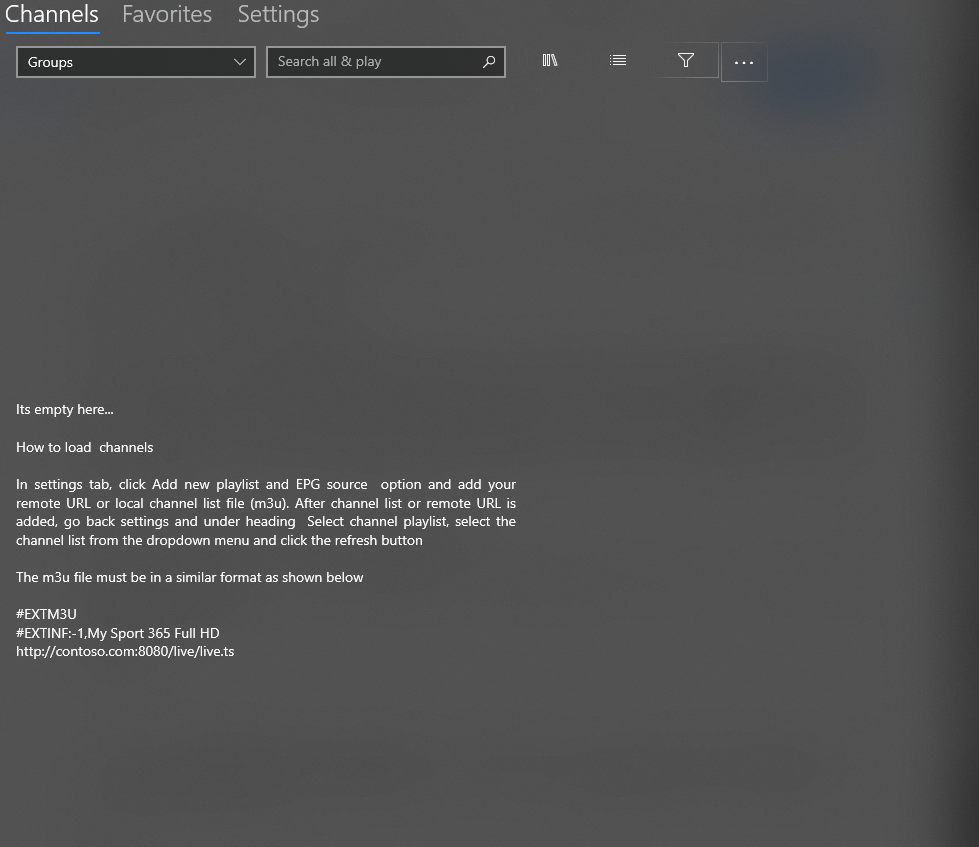
MyIPTV ist wahrscheinlich der beste IPTV-Player für Windows. Es ist kostenlos im Microsoft Store erhältlich und ermöglicht die nahtlose Wiedergabe von Live-TV-Programmen und -Videos über m3u-Wiedergabelisten. Es hat eine einfach zu bedienende Oberfläche.
Schritte
- Gehe zu den Einstellungen
- Neue Wiedergabeliste und EPG-Quelle hinzufügen
- Lokale Kanalliste hinzufügen oder eine beliebige Remote-URL
- Gehen Sie zurück zu “Einstellungen”
- Wählen Sie die Kanalwiedergabeliste und klicken Sie auf die Schaltfläche “Aktualisieren”.
2. VLC Media Player
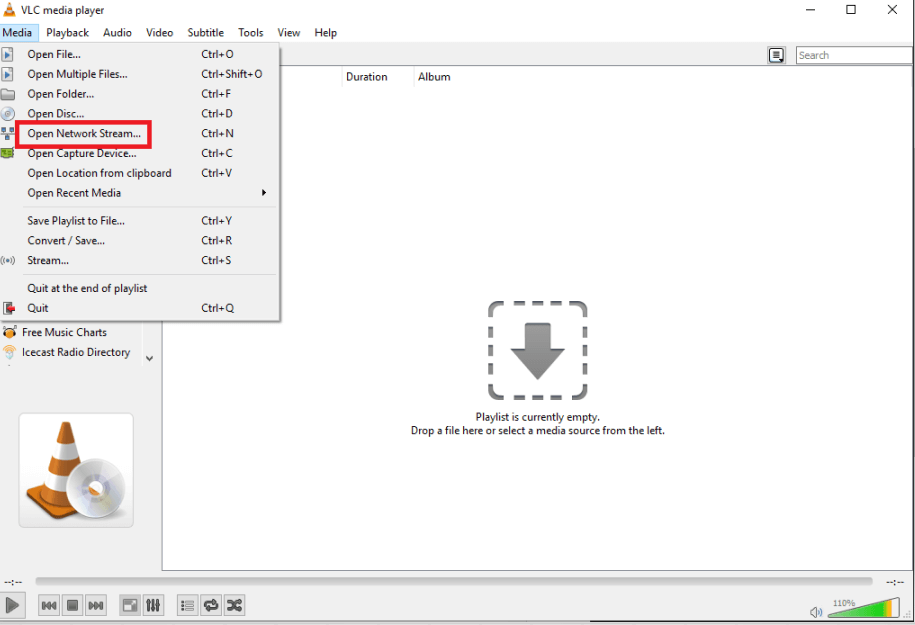
VLC Media Player ist einer der bekanntesten IPTV-Player für Windows 10, mit dem Sie nicht nur Ihre lokalen Medien, sondern auch IPTV-Inhalte mit m3u-Dateien abspielen können. Folgen Sie dem Pfad unten, um IPTC-Inhalte live zu streamen.
Schritte:
- Öffnen Sie den VLC Media Player
- Gehen Sie zu Medien
- Wählen Sie in der sich öffnenden Dropdown-Liste Open Network Stream aus
- Fügen Sie die m3U-Wiedergabeliste ein
3. Kodi

Kodi ist ein IPTV-Player für PC, mit dem Sie lokale Medien sowie digitale Live-Kanäle und Videos on Demand abspielen können.
Es ist wichtig zu beachten, dass für Kodi mehrere Add-Ons von Drittanbietern verfügbar sind, es jedoch bestimmte Add-Ons gibt, deren Verwendung nicht legal ist. Sie sollten das Add-On also zuerst gründlich durchgehen, bevor Sie es auf Ihrem PC installieren. Sie können auch aus einigen der besten VPN-Dienste auswählen, um anonym zu bleiben und Ihre Privatsphäre zu schützen.
Schritte
So streamen Sie Inhalte mit Kodi:
- Klicken Sie nach dem Öffnen der Kodi-Anwendung auf “TV oder Radio”.
- Geben Sie die URL ein.
4. Free TV Player
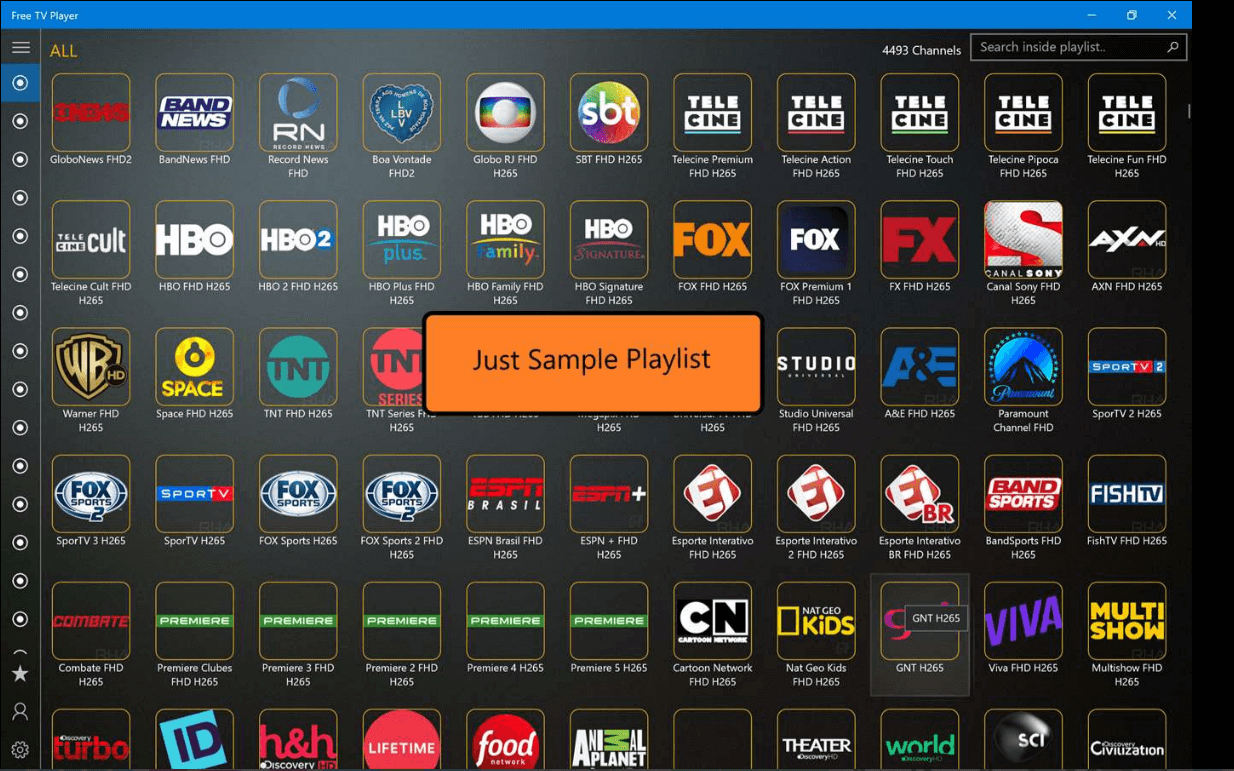
Free TV Player ist einer der besten IPTV-Player im Jahr 2020. Es ist ein kostenloser IPTV-Player für den PC, mit dem Sie Online-TV-Kanäle, Serien, Filme streamen und sogar Radio hören können.
Schritte
- Öffnen Sie die App
- Fügen Sie die URL der m3u-Wiedergabeliste ein.
5. Simple TV

Was Simple TV zu einem der besten IPTV-Player für Windows macht, ist die Tatsache, dass es sich um einen tragbaren Player handelt. Dies bedeutet, dass neue Einträge weder in der Windows-Registrierung noch im Startmenü ohne Ihre vorherige Genehmigung aktualisiert werden. Mit Simple TV können Sie jeden Eintrag anpassen, der im Hauptfenster angezeigt wird. Dies erleichtert das Durchsuchen von Kanälen.
6. GSE SMART IPTV

Dies ist möglicherweise kein dedizierter IPTV-Player für Windows. Da es sich jedoch um eine großartige Tool-App für Android und iOS handelt, können Sie sie auch auf Ihrem Windows-PC installieren. Wenn Sie sich fragen, wie? Sie können zwischen mehreren Android-Emulatoren wählen. Unsere bevorzugte Wahl ist der Blue Stacks-Emulator.
Schritte
- Laden Sie den Blue Stacks-Emulator herunter, starten Sie ihn und melden Sie sich an
- Öffnen Sie jetzt den Google Play Store, suchen Sie nach GSE SMART IPTV und installieren Sie es
- Fügen Sie die Wiedergabeliste und die URL hinzu
7. Plex

Für intelligentes Video-Streaming ist Plex einer der besten IPTV-Player, die Sie auf jeden Fall in Betracht ziehen sollten. Es kann nahezu jede Mediendatei transkodieren, sodass sie langsam geladen und weniger gepuffert wird. Dies trägt in der Tat zur Benutzererfahrung bei.
Schritte
- Installieren Sie den IPTV-Kanal von Cigaras und wählen Sie unter der Überschrift Online-Inhalt die Option Kanäle aus
- Suchen Sie als Nächstes das IPTV-Addon, klicken Sie darauf, bewegen Sie den Mauszeiger auf Einstellungen und klicken Sie darauf
- Fügen Sie unter Playlist-Einstellungen anzeigen die URL Ihrer IPTV .m3u-Datei ein und klicken Sie auf die Schaltfläche Speichern
- Schauen Sie nun im Abschnitt Wiedergabeliste anzeigen nach den verfügbaren TV-Kanälen oder einer Gruppe von Kanälen
- Wählen Sie Ihren gewünschten Kanal und Sie können loslegen!
8. IPTV Smarters Pro

Obwohl die Anwendung für iOS- und Android-Geräte entwickelt wurde, kann sie auch unter Windows mit Android-Emulatoren verwendet werden. Aus diesem Grund ist IPTV Smarters Pro auch einer der besten IPTV-Player für Windows.
Schritte
- Laden Sie Bluestacks oder einen beliebigen Android-Emulator herunter
- Wenn Sie mit dem vollständigen Vorgang fertig sind, klicken Sie auf das Play Store-Symbol, um den Google Play Store für Sie zu starten
- Suchen Sie nun in der Suchleiste nach IPTV Smarters Pro
- Fügen Sie wie in der App die URL / Wiedergabelistendatei ein
9. ProgDVB/ProgTV

rogDVB / ProgTV ist eine Plattform, nach der Sie suchen müssen, egal ob Sie Online-Radiosender hören oder digitale Fernsehkanäle ansehen. Es ist ein leistungsstarker IPTV-Player für Windows, der Daten aus verschiedenen Quellen unterstützt –
Schritte
- Wählen Sie im Hauptmenü TV-Quellen aus
- Klicken Sie nun auf IPTV Client
- Geben Sie die .m3U-URL in das Textfeld unter Wiedergabeliste ein
- Gehen Sie zurück zum Hauptmenü und klicken Sie auf die Kanalliste
Ihre ausgewählten Kanäle werden nun angezeigt und Sie können mit diesem IPTV-Dienst mit dem Streaming beginnen.
10. IPTV

Mit IPTV können Sie digitale Kanäle von Live-Medienquellen streamen, die kostenlos im Internet verfügbar sind.
Schritte:
- Starten Sie die App
- Gehen Sie zur Einstellungsoption
- Geben Sie Ihre URL ein
- Laden Sie die gewünschte Wiedergabeliste und klicken Sie auf
- OK
Das ist es! Sie können Ihren gewünschten Live-Kanal auswählen.
Schlussfolgern
Wenn Sie nach IPTV-Playern für Windows 10 gesucht haben, hoffen wir, dass wir Ihnen geholfen haben. Welcher ist Ihrer Meinung nach der beste IPTV-Player für Windows? Wir hoffen, dass Ihnen dieser Beitrag gefallen hat. Wenn es einen IPTV-Player für Windows gibt, den wir verpasst haben, oder wenn Sie technische Fakten mitteilen möchten, sind wir ganz Ohr! Erwähnen Sie es in den Kommentaren unten.




Leave a Reply